华为手机作为一款领先的智能手机品牌,其独特的设计和功能备受用户青睐,其中华为手机改变网络图标和修改应用图标的功能更是深受用户喜爱。通过简单的操作,用户可以轻松地调整网络图标和应用图标的样式和布局,个性化定制手机界面,提升用户体验。华为手机的这一特色功能不仅让用户享受到更加个性化的手机使用体验,同时也展示了华为在技术创新和用户需求方面的优势和实力。
华为手机修改应用图标方法
具体方法:
1.选择华为手机自带的主题应用,点击我的选项并选择混搭图标。
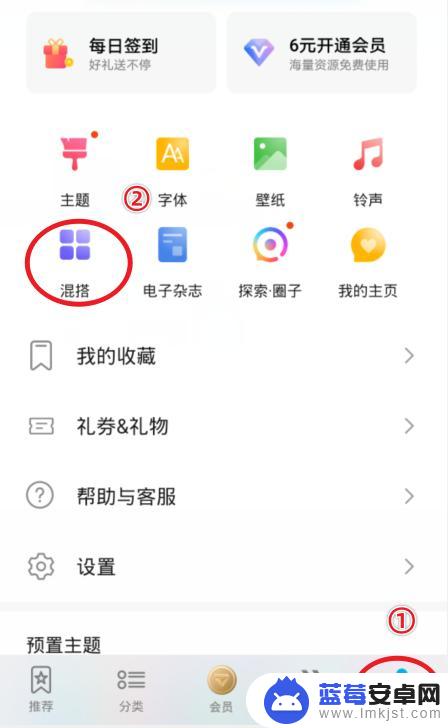
2.在混搭界面,选择图标的样式进入。
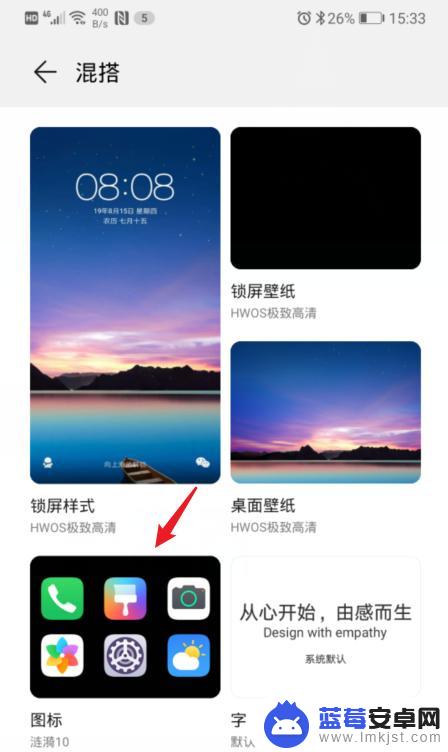
3.进入后,点击当前使用的图标样式。
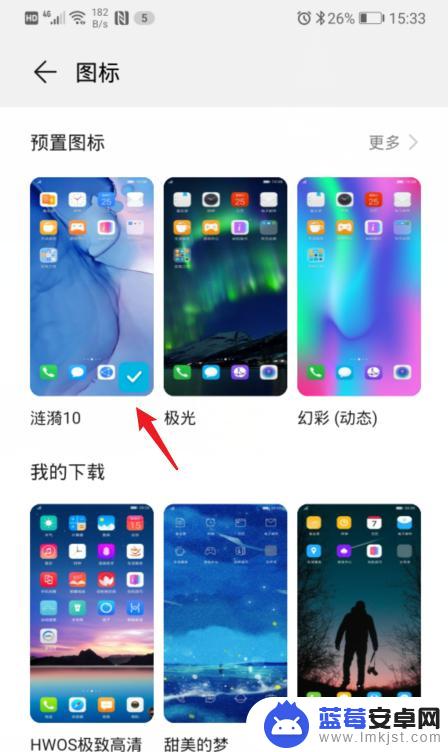
4.之后,选择右下方的自定义选项。
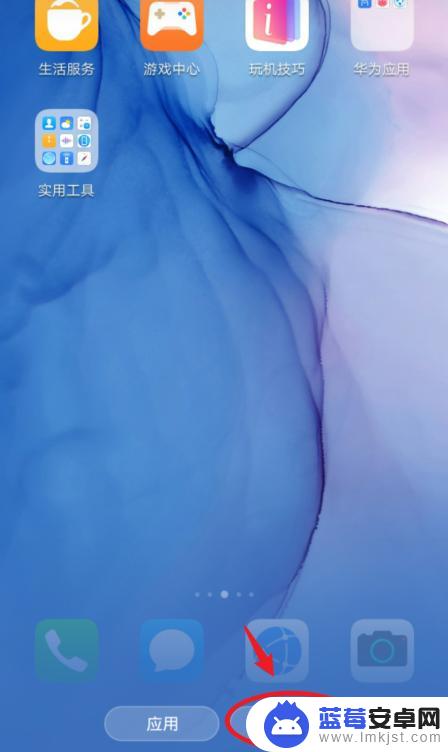
5.在自定义界面,通过左右滑动,选择需要更换图标的应用。
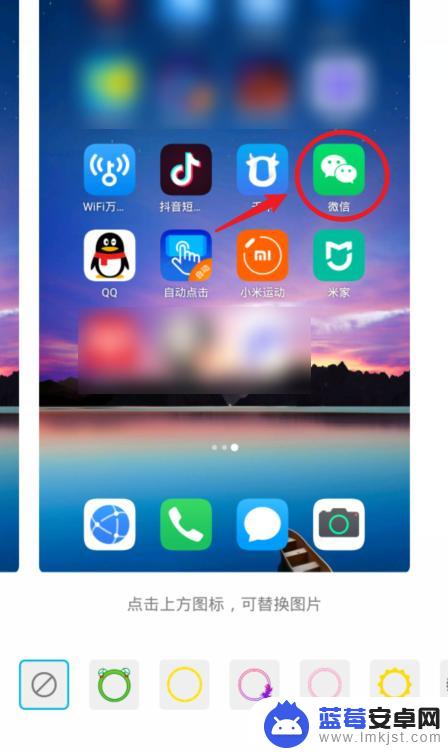
6.选定后,可以选择现有的背景图片。这里我们点击本地图库,来进行自定义图标。
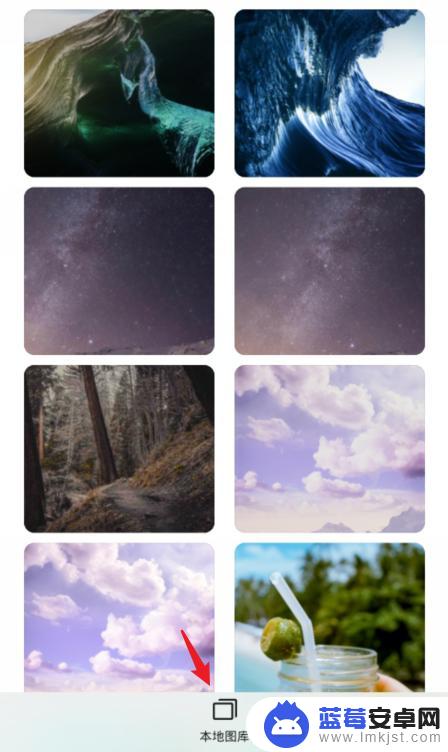
7.进入本地照片后,选择需要设置的照片,点击右上方的确定。

8.之后,会出现一个灰色的方框,拖动方框选取需要展示的部分,点击确定。

9.确定后,可以看到应用的图标已经改变,点击右上方的确定。
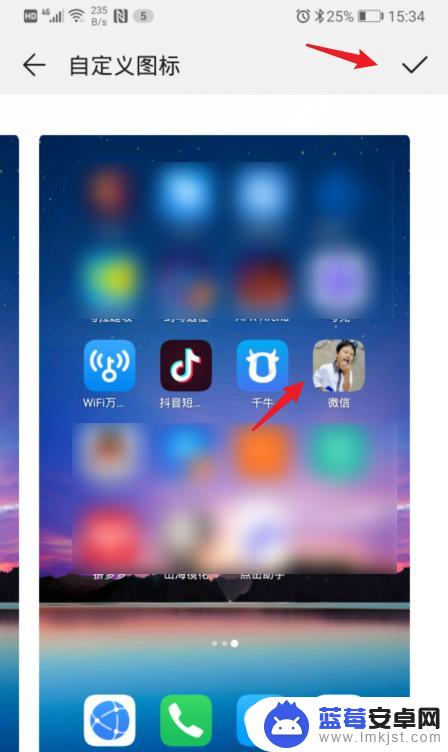
10.确定后,回到手机桌面,就可以看到修改后的应用图标。
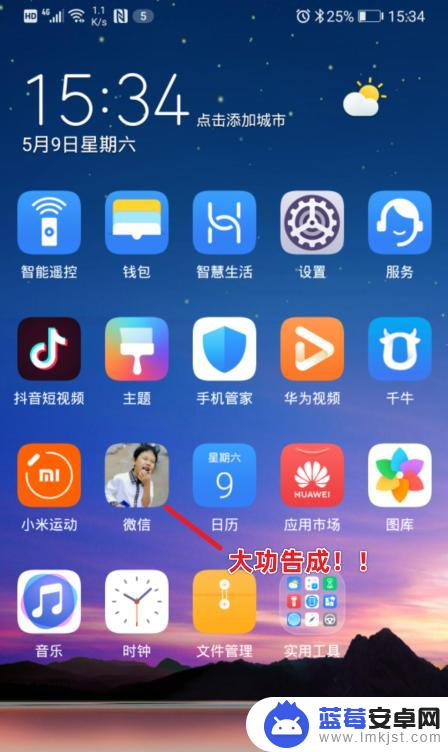
以上就是华为手机如何改变网络图标的全部内容,碰到同样情况的朋友们赶紧参照小编的方法来处理吧,希望能够对大家有所帮助。












